矢量蒙版是Photoshop中基于路径的蒙版工具,具有无损缩放、边缘清晰、可编辑性强的特点。本教程将系统讲解其核心功能、操作技巧及实战应用。
一、矢量蒙版的核心优势
无损缩放
基于矢量路径的蒙版,放大缩小不会产生锯齿,适合高分辨率设计。边缘精准
通过钢笔工具或形状工具创建的路径,边缘锐利,适合复杂图形抠图。可编辑性
随时调整路径锚点或形状,无需重新创建蒙版。
二、创建矢量蒙版的5种方法
方法1:通过菜单创建
选中目标图层。点击菜单栏 图层 → 矢量蒙版 → 显示全部(白色蒙版,显示全部内容)或 隐藏全部(灰色蒙版,隐藏全部内容)。
方法2:快捷键创建
按住 Ctrl(Win)/Command(Mac) 键,点击图层面板底部的 添加图层蒙版 按钮,直接生成矢量蒙版。
方法3:基于当前路径创建
使用钢笔工具或形状工具绘制路径。点击菜单栏 图层 → 矢量蒙版 → 当前路径,路径自动转换为蒙版。
方法4:通过工具选项栏创建
使用形状工具时,在工具选项栏选择 路径 模式,绘制后直接生成矢量蒙版。
方法5:拖拽路径到蒙版
绘制路径后,按住 Ctrl(Win)/Command(Mac) 键拖拽路径到目标图层的矢量蒙版缩略图上。
三、矢量蒙版的编辑技巧
1. 调整路径形状
钢笔工具:添加/删除锚点、调整曲线。直接选择工具:移动锚点或调整方向线。路径选择工具:整体移动路径。
2. 布尔运算(形状工具)
在工具选项栏选择合并形状、减去顶层形状、交叉形状等模式,快速创建复杂蒙版。
3. 蒙版属性调整
密度:控制蒙版透明度(0%-100%)。羽化:柔化蒙版边缘(0-1000像素)。
4. 蒙版操作
停用/启用:按住 Shift 键点击蒙版缩略图,或右键选择 停用矢量蒙版。删除:右键蒙版缩略图选择 删除矢量蒙版。栅格化:右键选择 栅格化矢量蒙版,转换为像素蒙版(不可逆)。
5. 复制与移动蒙版
复制:按住 Alt 键拖拽蒙版到其他图层。移动:直接拖拽蒙版到其他图层。
四、矢量蒙版的实战应用
1. 精准抠图
使用钢笔工具勾勒主体轮廓,创建矢量蒙版,保留边缘细节。
2. 字体设计
为文字图层添加矢量蒙版,用形状工具绘制装饰元素,实现创意字体效果。
3. 图标设计
结合布尔运算,快速创建复杂图标轮廓,确保边缘清晰。
4. 动态效果
通过调整路径锚点,实现蒙版形状的动画变化(需配合时间轴)。
五、注意事项
工具限制
矢量蒙版只能用钢笔工具、形状工具等矢量工具编辑,画笔工具无效。与图层蒙版的区别
图层蒙版基于像素,适合渐变或复杂边缘。矢量蒙版基于路径,适合规则或需要缩放的图形。
栅格化风险
栅格化后无法恢复矢量属性,建议保留原始矢量蒙版备份。
六、进阶技巧
结合剪贴蒙版:在矢量蒙版上叠加剪贴蒙版,实现更复杂的图层控制。路径反转:用形状工具绘制大于蒙版的路径,设置布尔运算为 排除重叠形状,反转显示区域。动态链接:通过 图层 → 矢量蒙版 → 链接,保持路径与图层同步移动。
通过本教程,你可以掌握矢量蒙版的创建、编辑及实战技巧,灵活应用于设计、修图等领域。矢量蒙版的无损特性使其成为专业设计师的首选工具,建议多加练习以提升效率。